アプリのインストールと使用方法
このガイドでは、Android および iPhone デバイスに印刷アプリをインストールして使用するためのステップバイステップの手順を紹介します。このアプリを使えば、スマートフォンから対応プリンターへ直接ドキュメントや写真を印刷することができます。
ステップ 1:ハードウェアの接続
- プリントサーバーの 5V/1A ポートに電源アダプターを接続し、電源を入れます。
- 約 10~30 秒待ち、「POWER」および「SYS」インジケーターが常時点灯するのを確認してください。
- プリンターをプリントサーバーの USB ポートに接続し、プリンターの電源を入れます。
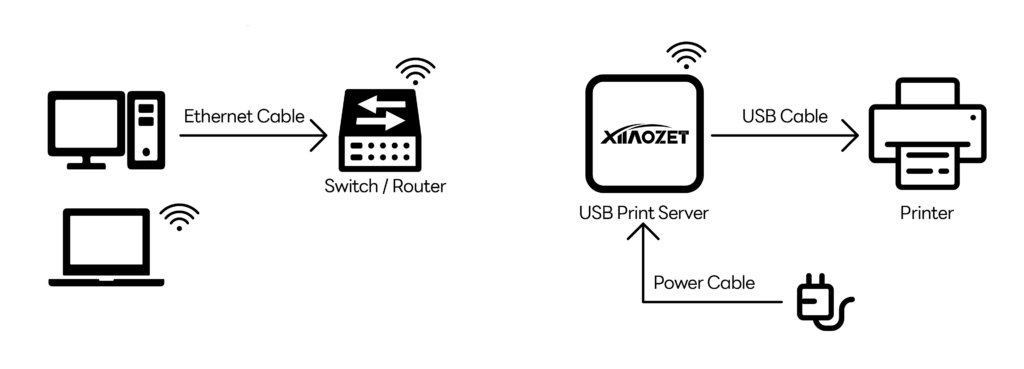
ステップ 2:ネットワーク設定
❗ご利用しやすい方法でネットワーク設定を行ってください。
※すでにプリントサーバーのネットワーク設定が完了している場合は、ステップ3に進み、アプリのダウンロードとデバイスのバインドを行ってください。
方法 1:有線接続
- プリントサーバーとルーターを LAN ケーブルで接続します。
- 「Cloud(クラウド)」ランプが常時点灯したら、ネットワーク接続が成功したことを意味します。
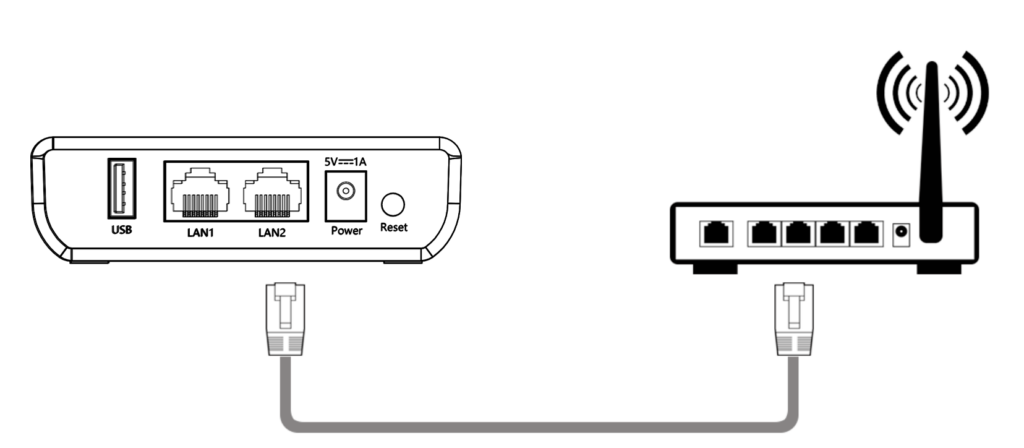
方法 2:無線接続(Wi-Fi)
- スマートフォンの Wi-Fi 設定を開き、「USBServer_Setup」というネットワークを探して接続します。
- 自動的にネットワーク設定ページが表示されます。
- 使用する自宅の Wi-Fi ネットワークを選択し、パスワードを入力して接続します。
- 「Cloud」インジケーターが常時点灯すれば、Wi-Fi 設定は完了です。
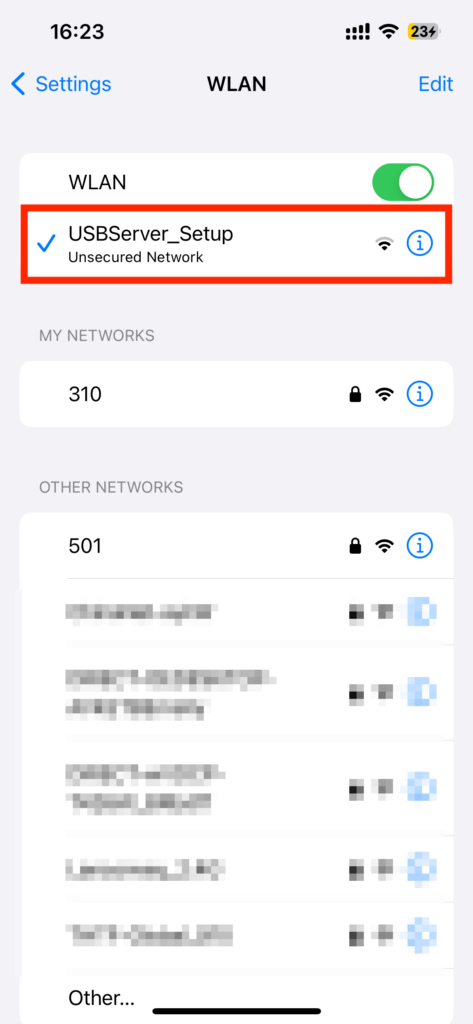
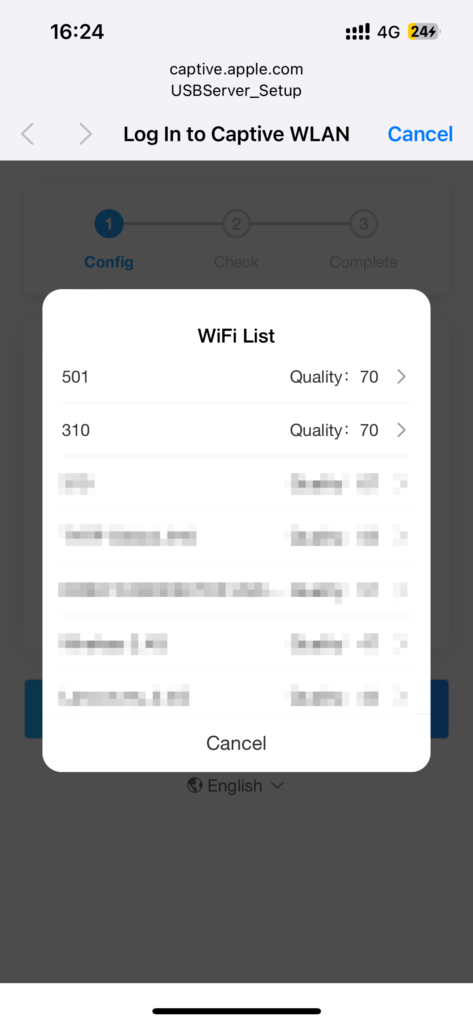
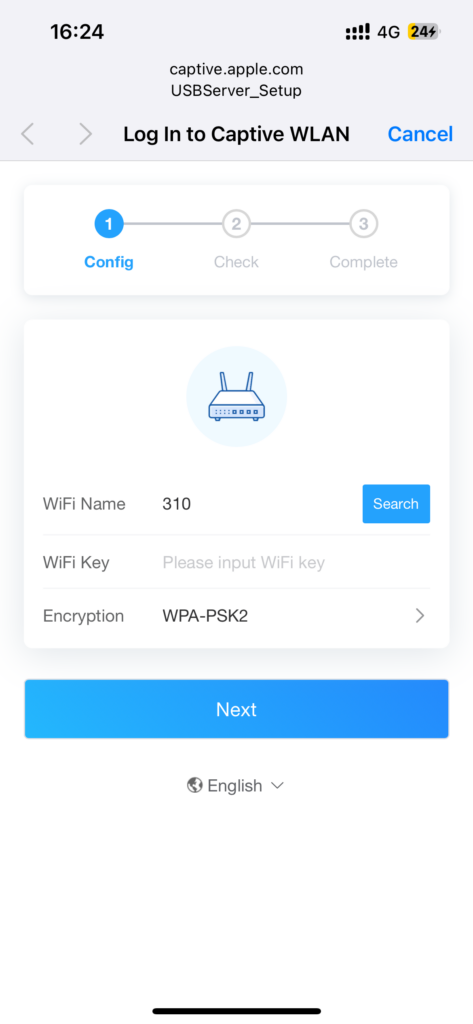
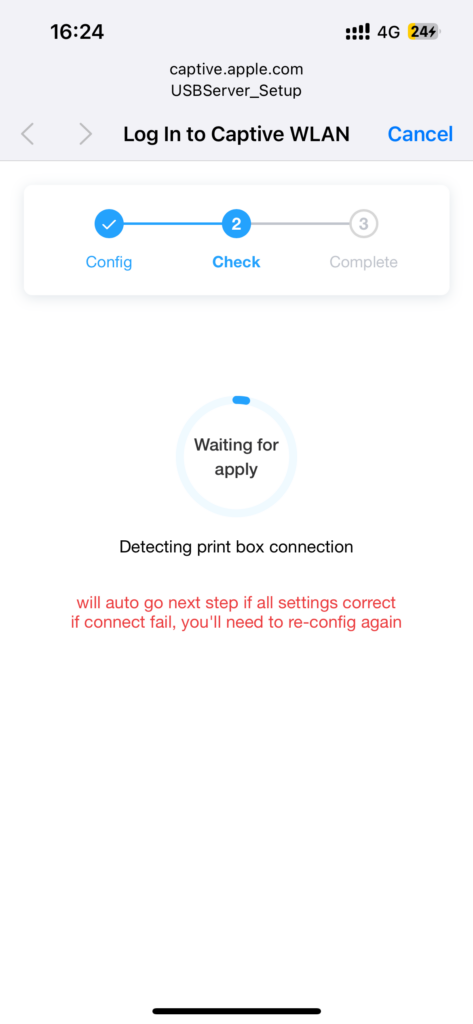
ステップ 3:アプリのダウンロードとインストール
- スマートフォンのカメラで QR コードをスキャンし、XIIAOZET アプリをダウンロード・インストールしてください。
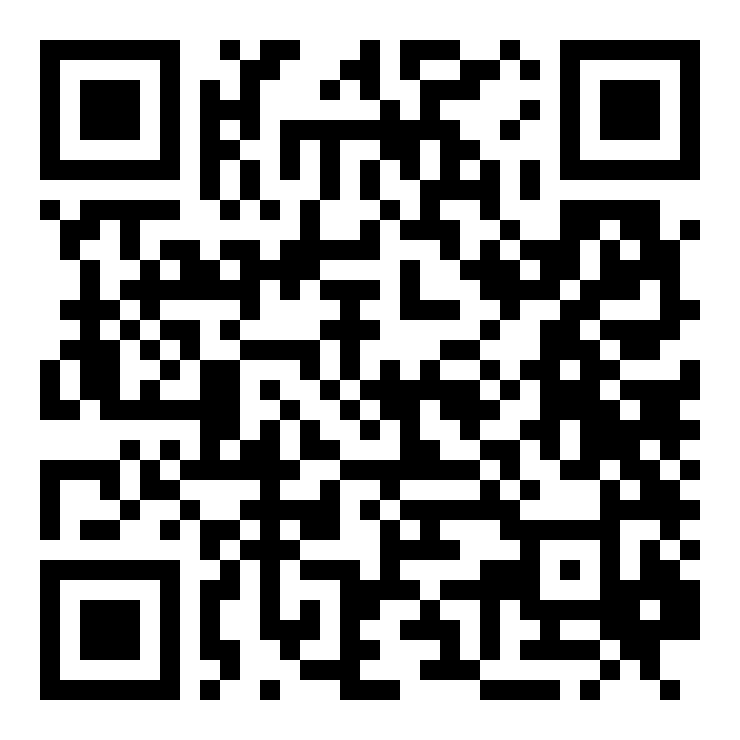
ステップ 4:デバイスの追加とバインド
- アプリを開き、「デバイスを追加」をタップします。
- プリントサーバー本体に貼られた QR コードをスキャンして、アプリにデバイスを登録します。
- アプリ上でプリンターの状態が表示されます。「online」「available」と表示されていれば準備完了です。
ステップ 5:印刷を開始
プリンターがオンライン状態で使用可能になっていれば、アプリから直接ドキュメントや写真を印刷できます。
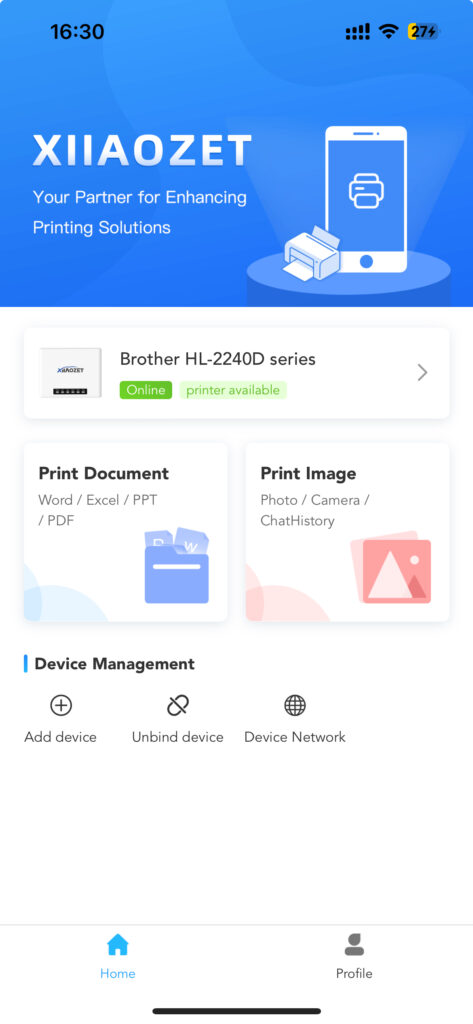
よくある問題とその対処法
- 問題が解決しない場合は、エラーメッセージのスクリーンショットと簡単な状況説明を添えて、
- support@xiiaozet.net 宛にご連絡ください。
- または、画面右側のチャットボックスから直接お問い合わせいただくことも可能です。
- 弊社のテクニカルサポートチームは、通常12時間以内にご返信いたします。
